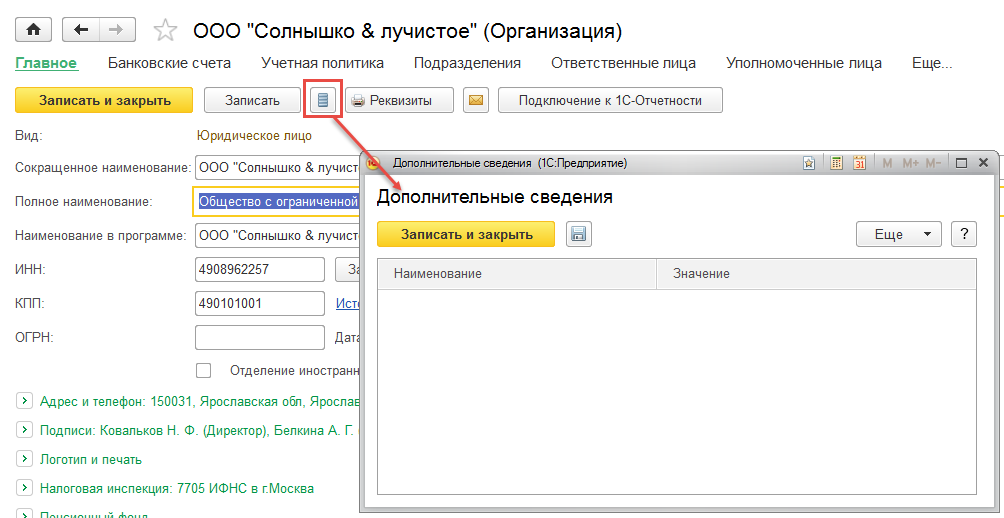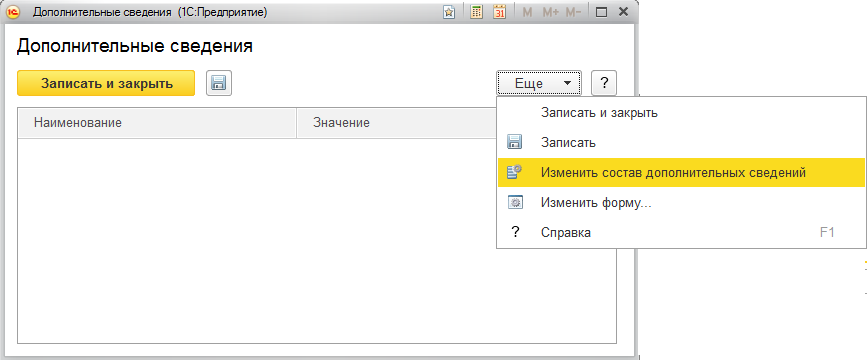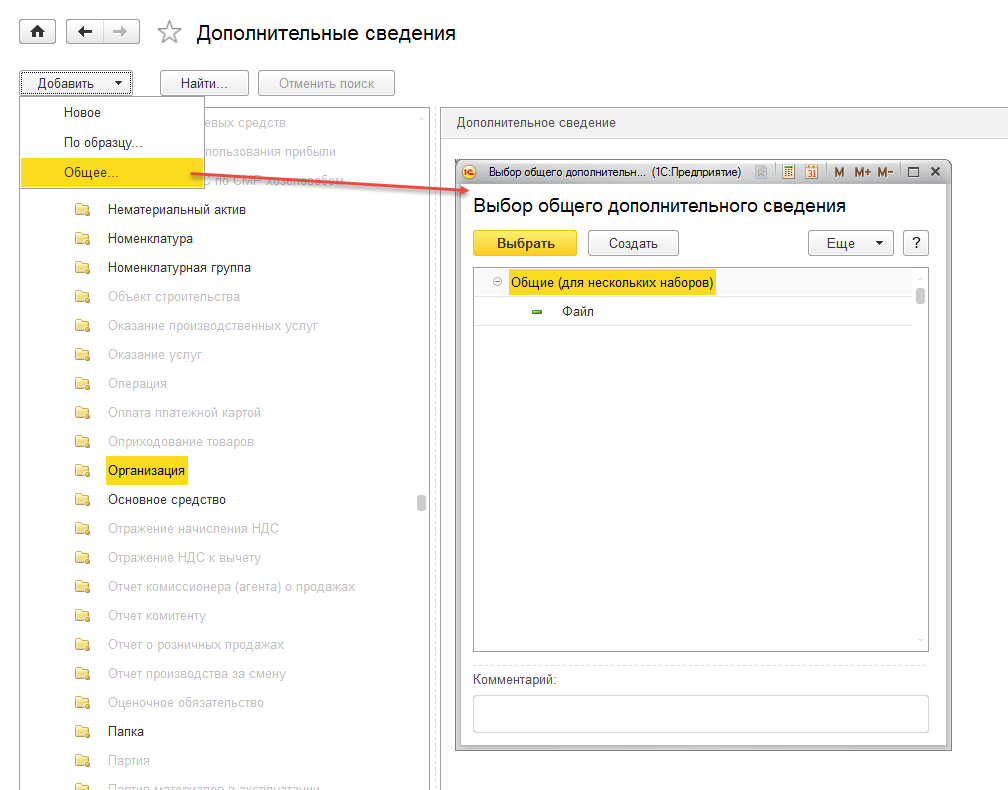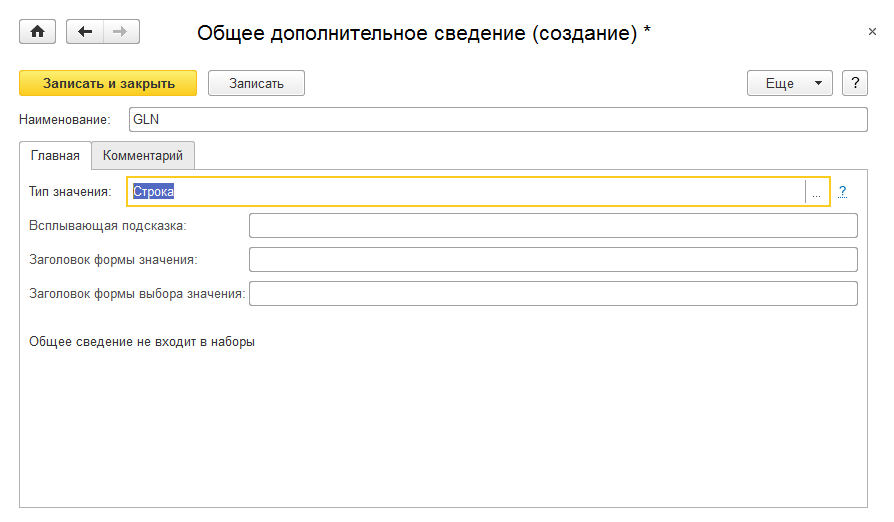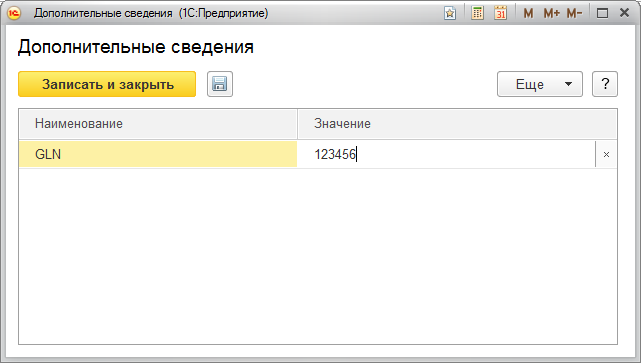Добавление GLN и GTIN в документы выгружаемые из 1С при помощи внешней обработки СБИС — различия между версиями
| Строка 4: | Строка 4: | ||
* В меню выбираем пункт "Изменить состав дополнительных сведений" | * В меню выбираем пункт "Изменить состав дополнительных сведений" | ||
[[Файл:ИзменитьСоставДопСведений.png]] | [[Файл:ИзменитьСоставДопСведений.png]] | ||
| − | * В открывшемся окне "Дополнительные сведения" | + | * В открывшемся окне "Дополнительные сведения" курсор должен быть установлен на объекте "Организация". Нажимаем кнопку Добавить/Общее |
[[Файл:ДобавлениеДопСведения.png]] | [[Файл:ДобавлениеДопСведения.png]] | ||
* В окне "Выбор общего дополнительного сведения" нажимаем кнопку "Создать". | * В окне "Выбор общего дополнительного сведения" нажимаем кнопку "Создать". | ||
| Строка 11: | Строка 11: | ||
** Тип значения - Строка | ** Тип значения - Строка | ||
[[Файл:СозданиеДопСведения.png]] | [[Файл:СозданиеДопСведения.png]] | ||
| − | + | * Нажимаем "Записать и закрыть" | |
* В окне выбора дополнительных сведений появится новая строчка - GLN. Устанавливаем на нее курсор и нажимаем "Выбрать". | * В окне выбора дополнительных сведений появится новая строчка - GLN. Устанавливаем на нее курсор и нажимаем "Выбрать". | ||
| − | : После этого в списке дополнительных сведений для организаций появится GLN | + | : После этого в списке дополнительных сведений для организаций появится GLN |
[[Файл:ДобавленоДопСведение.png]] | [[Файл:ДобавленоДопСведение.png]] | ||
| + | * Переходим в списке к объекту "Контрагент". Так же нажимаем Добавить/Общее и выбираем уже созданное свойство "GLN" | ||
| + | |||
| + | После этого при открытии дополнительных сведений из карточки организации или контрагента в списке сведений уже будет присутствовать GLN. Остается только заполнить его значение: | ||
| + | [[Файл:ДобавленноеДопСведениеИзКарточкиОрганизации.png]] | ||
[[Категория:1С]] | [[Категория:1С]] | ||
Версия 12:46, 7 октября 2015
Заполнение GLN в 1С
- Открываем карточку организации. Открываем дополнительные сведения:
- В меню выбираем пункт "Изменить состав дополнительных сведений"
- В открывшемся окне "Дополнительные сведения" курсор должен быть установлен на объекте "Организация". Нажимаем кнопку Добавить/Общее
- В окне "Выбор общего дополнительного сведения" нажимаем кнопку "Создать".
- В открывшемся окне "Общее дополнительное сведение" заполняем поля
- Наименование - GLN
- Тип значения - Строка
- Нажимаем "Записать и закрыть"
- В окне выбора дополнительных сведений появится новая строчка - GLN. Устанавливаем на нее курсор и нажимаем "Выбрать".
- После этого в списке дополнительных сведений для организаций появится GLN
- Переходим в списке к объекту "Контрагент". Так же нажимаем Добавить/Общее и выбираем уже созданное свойство "GLN"
После этого при открытии дополнительных сведений из карточки организации или контрагента в списке сведений уже будет присутствовать GLN. Остается только заполнить его значение: